نحوه ی پیکربندی IIS برای ویندوز سرور ۲۰۰۸
در این مقاله ابتدا نگاهی به server core می اندازیم. Server core مجموعه ای از قوانین است که با نصب کامل ویندوز سرور ۲۰۰۸ فابل دسترسی هستند از جمله ی این موارد IIS7 می باشد. در نصب server core ، سرویس ها ، rule ها و feature ها نیز نصب می شوند.
با افزوده شدن .net framework به server core در ویندوز سرور ۲۰۰۸ این سیستم عامل را به محیطی جذاب برای افرادی که نیازمند اجرای application ها هستند تبدیل نموده است.
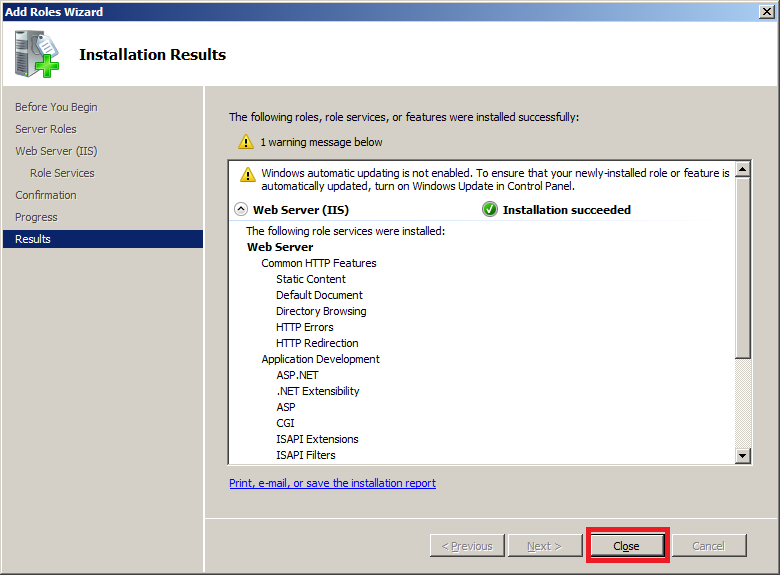
.net framework موارد زیر را فراهم می آورد:
- Microsoft® ASP.NET support
Server core که برای میزبانی برنامه های asp.net می تواند مورد استفاده قرار بگیرد.
- IIS Remote Management
در windows 2008 R2 امکان remote به IIS و انجام کارهای مدیریتی تنها توسط رابط گرافیکی ساده امکان پذیر است.
- Windows PowerShell™
windows 2008 R2 شامل IIS Windows PowerShell snap-in نیز می شود.
نحوه ی نصب server core:
نکته: برای انجام این کار باید نوع اکانت شما Admin باشد.
نصب Server core شبیه به نصب خود ویندوز می باشد با این تفاوت که گزینه ی Server Core Installation را بایستی انتخاب کنید.
در مرحله ی بعدی IPCONFIG و NIC را انتخاب نمایید جهت اختصاص آدرس IP از دستورات زیر استفاده نمایید:
netsh interface ipv4 set address name=”Local Area Connection” source=static address= mask= gateway=
در گام بعدی برای افزودن DNS دستور زیررا تایپ کنید :
netsh interface ipv4 add dnsserver name=”Local Area Connection” address=
جهت یافتن نام کامپیوتر از دستور hostname استفاده کنید.
حال برای تغییر نام کامپیوتر از فرمان netdom renamecomputer /NewName:
استفاده نمایید.
حال با دستور shutdown /r /t 0 سیستم را راه اندازی مجدد نمایید.
جهت تنظیم پورت MYSQl از دستور زیر استفاده کنید :
netsh firewall add portopening tcp 3306 “MySQL”
در آخر اقدام به فعالسازی sever core نمایید اگر به اینترنت متصل هستید از دستور
slmgr.vbs –ato
و درصورتیکه connect نمی باشید از دستور زیر استفاده نمایید :
slmgr.vbs –dti
جهت مشاهده ی نحوه ی مدیریت firewall و انجام تنظیمات automatic update می توانید به لینک های زیر مراجعه کنید :
Making Sense of Server Core
بعد از اتمام نصب server core و انجام تنظیمات سرور می توان اقدام به نصب role ها نمود :
Active Directory® Domain Services
Active Directory Lightweight Domain Services
DHCP Server
DNS Server
File Services
Media Services
Print Services
Hyper-V™
Web Services (IIS) (Limited)
Web Server (IIS)
جهت مشاهده ی role های نصب شده از فرمان oclist استفاده می شود.
از فرمان ocsetup برای حذف یا نصب role ها و سرویس ها استفاده کنید و فرمان oclist | more را برای تایید کامپوننت های نصب شده به کار برید.
نصب .net framework :
اگر قصد نصب asp.net دارید بایستی حتما .net را قبل از آن نصب کرده باشید :
start /w ocsetup NetFx2-ServerCore start /w ocsetup NetFx2-ServerCore-WOW64
با اجرای فرمانهای زیر می توانید asp.net را نصب کنید :
start /w ocsetup WAS-NetFxEnvironment
start /w ocsetup IIS-ISAPIExtensions
start /w ocsetup IIS-ISAPIFilter
start /w ocsetup IIS-NetFxExtensibility
start /w ocsetup IIS-ASPNET
و با فرمان زیر نسبت به نصب IIS Snap-In Windows PowerShell اقدام نمایید :
start /w ocsetup MicrosoftWindowsPowerShell
فرمان زیر باعث اجرای windows power shell می گردد :
windowssystem32WindowsPowerShellv1.0powershell.exe
فعالسازی IIS remote manager :
این امکان حتی اگر IIS7 نیز نصب شده باشد قابل اجرا بوده و با فرمان زیر می توانید آن را install نمایید:
start /w ocsetup IIS-ManagementService
همچنین با فرمان زیر می توان اقدام به فعال کردن آن نمود :
reg add HKEY_LOCAL_MACHINESOFTWAREMicrosoftWebManagementServer ^
/v EnableRemoteManagement /t REG_DWORD /d 1
حال برای اجرای آن از فرمان net start wmsvc استفاده کنید .
در نهایت برای پاک کردن web server role دستور زیر را به کار برید :
start /w pkgmgr /uu:IIS-WebServerRole;WAS-WindowsActivationService;WAS-ProcessModel
منبع : http://learn.iis.net


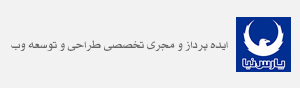



ترک پاسخ